PPT图标是在PPT设计中,除去图片外,让表达的内容更加生动形象一种选择 。小图标是 PPT 页面的「调味剂」 , 当有一些图标作为点缀时,页面看上去会更加生动有趣,这就是小图标的功劳 。
一、图标作用
首先我们在做PPT的时候,要先了解小图标的作用,才能知道该在什么场合使用图标 。
1、辅助文字理解
从视觉理论来讲,图形化设计能够提升用户对信息的感知速度 。这一点,对于难以理解的复杂概念而言,尤其重要 。
在需要展示一些比较零散的信息时 , 使用图标是一个不错的选择 。如下图这种,显示在烤箱上的不同烹饪模式,利用不同的图标,让页面上“蒸汽模式”“热风蒸汽模式”“热风对流模式”“烧烤烹调模式”的信息展示更加一目了然 。
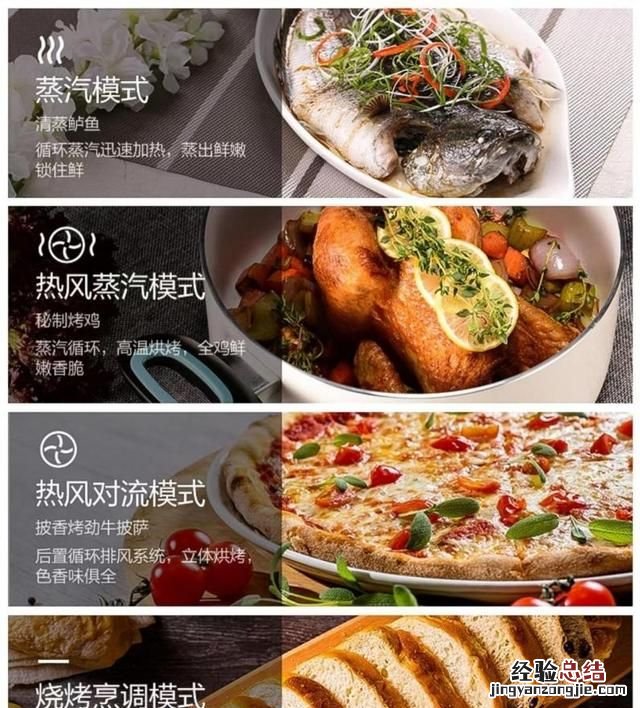
再举个生活中常见的例子,比如在介绍一些房屋出租信息时,我们可以借助小图标进行配套设备展示 。

2、丰富页面版式
这一点,对于页面内容较少的情况尤其重要 。因为当页面仅有一些简短的文字时,如果想要丰富版式 , 我们往往需要借助一些视觉化元素 , 图标就是其中之一 。
比如下面这份毕业答辩的PPT封面,只有几个字,看起来部分版式空白 , 有些单调 。
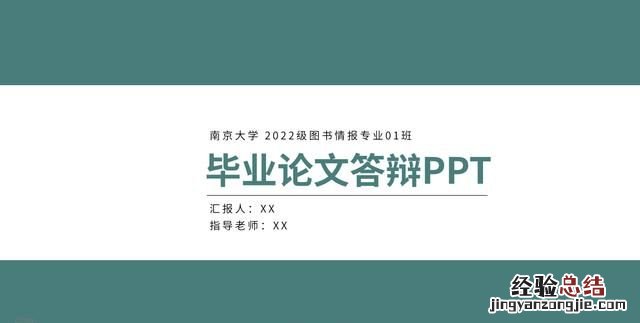
可以在原页面中加上一个“学士帽”的小图标,颜色和谐,画面更美观好看 。
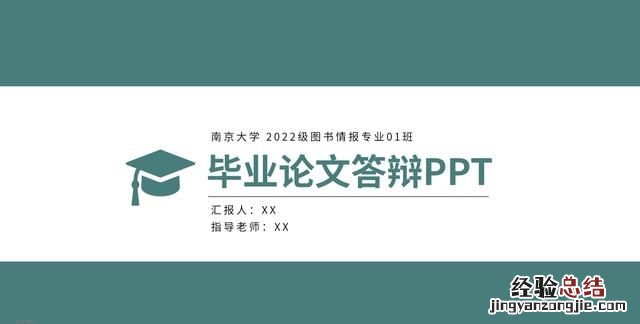
PPT模板来源柚墨:***/template_detail/1331443
二、使用方法
学习了PPT小图标的基本作用后 , 我们来掌握它们的使用方法 。
1、基础版:图标与内容匹配
就是我们在PPT中最常看到的,图标通常都放在小标题的上方,图标与文字内容相匹配 。
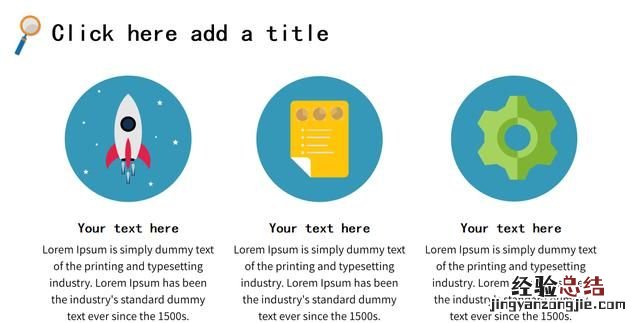
△PPT模板来源柚墨:***/template_detail/1331270
【ppt图标在哪里找 ppt图标怎么使用】
也可以使用小标题作为符号去划分内容,注意要使用贴合内容的图标 , 尽量保持风格的统一性 。
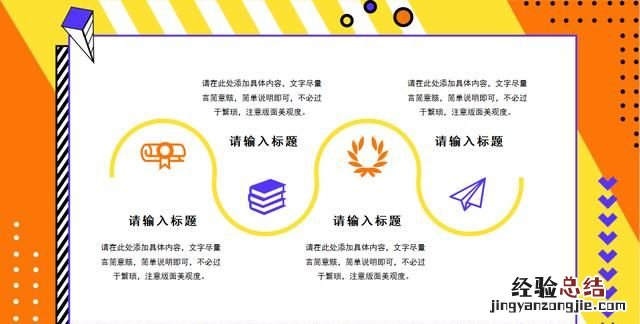
△PPT模板来源柚墨:***/template_detail/1330045
2、进阶版:放大图标做主体
不难发现,基础版的图标都是”小图标”,用来点缀PPT页面 。那为何不尝试放大图标,作为页面主体呢?
进阶版就是让图标做主体,有一些图标虽然小 , 但做的很精致,放大后的效果绝对不比一张图片差!
比如下图中的射中靶心图标,就是通过放大得到的 , 整体效果也非常棒!
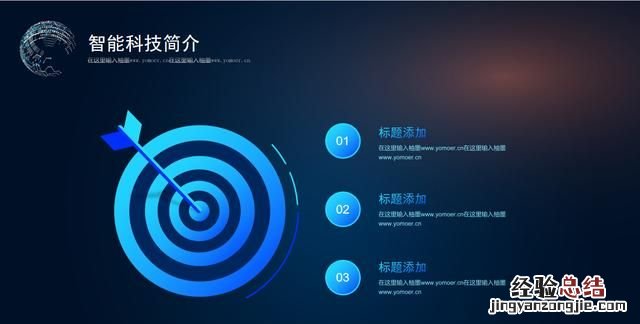
△PPT模板来源柚墨:***/template_detail/6654
3、高级版:图标作背景
PPT中的图标也可以被用来制作背景 。在内容比较少的页面中,我们可以把图标放大,降低透明度后作为 PPT 背景,就如下面的例子,这种图标背景细节丰富,可爱富有设计感 。
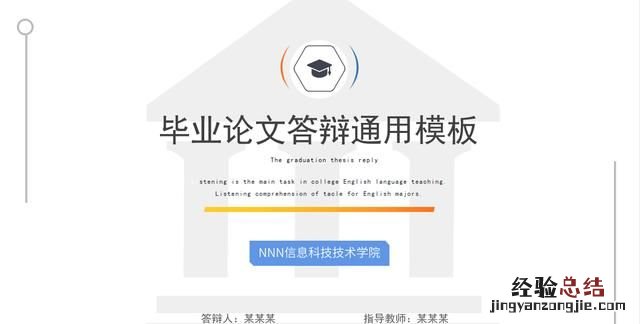
△PPT模板来源柚墨:***/template_detail/555814
注意,当我们要把图标背景运用到PPT里面的话 , 图标应该被淡化,不能影响内容的展示 。
三、使用原则
1、原则一:简洁美观
图标使用的第一原则是美观 , 所谓美观就是好看 。美观需要做到两点——
(1)大小适中
在PPT页面中,无论是单个图标还是多个图标 , 一定要注意图标的大小要统一,过大过小都会失去美感 。
(2)颜色匹配
颜色匹配主要有两个方面,一是图标的颜色与页面风格保持一致,使整个PPT看起来更为统一,二是所有图标的颜色保持一致 , 即除了特殊情况外,所用到的图标的颜色都一样 。
举个例子 , 如下面这页PPT,大小始终,颜色统一,画面更美观——
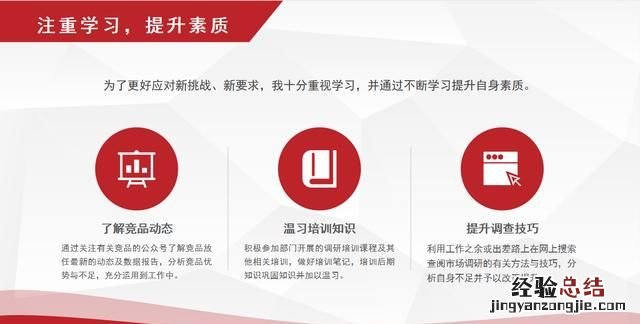
△PPT模板来源柚墨网:***/template_detail/1330809
2、原则二:契合主题
图标必须要与内容相吻合,这是最重要的原则 。如果你的图标与文字不吻合,即便再好看,也无法为我们的内容而服务 。如下面这页党政风PPT,添加一个文件图标 , 就不合适 。

换成党政相关,颜色一致的小图标后,是不是立马和谐很多?

△PPT模板来源柚墨网:***/template_detail/1324547
好了,关于PPT图标的使用介绍完毕,如有其他问题,可及时与我沟通~
简单好看的小图标深受广大设计的喜爱,就像我们喜欢在微信聊天中喜欢用表情包一样 。

额…
不对,是这样的
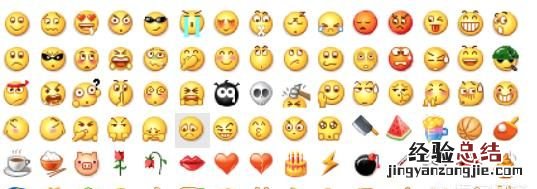
小图标在PPT中该怎么用呢?
往下看?
1、展示信息,简化页面
不如我们想向对方传达读书的信息 , 我们会写上文字,但通常文字的表达力会很弱 。
就会很杂乱,如果用一个图标来表示就会生动很多 , 对吗?
就像我们手机上的图标一样!

用在PPT上同样也很棒
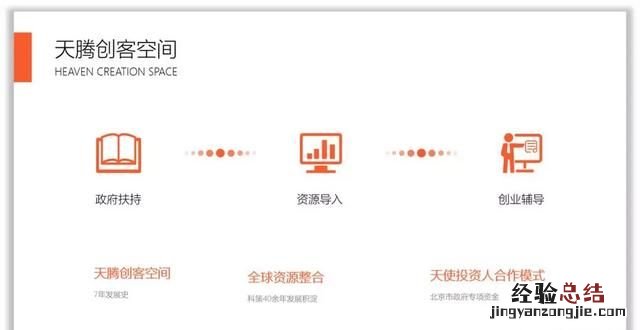
2、统一风格
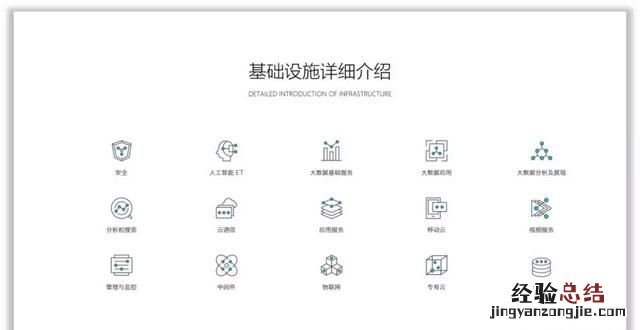
如果包含的内容过多且不好处理的话,我们也可以用统一格式的小图标打造一个风格简洁的内容页面 。
3、制作背景纹理
用小图标均匀的填充在背景上 , 可以做出好看的背景 。
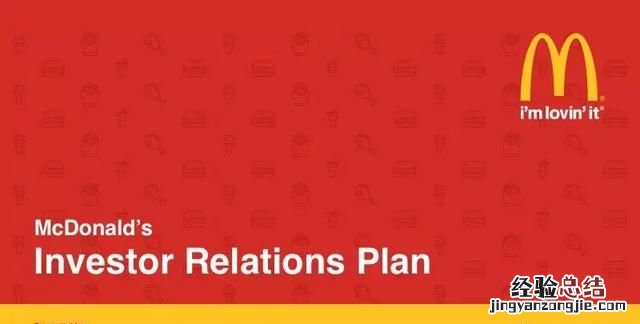
这样也能更加强化主体 。
4、丰富页面信息


避免页面过于单调,可以添加小图标进行点缀,来丰富页面层次 。













